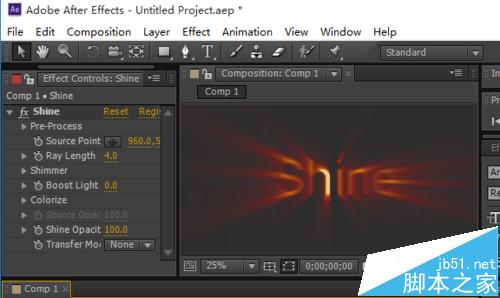AE CS6怎么下载并安装TrapCode Shine插件?
发布时间:2017-01-05 来源:查字典编辑
摘要:自AECS4出来以后,AE的插件都是比较难安装,对应的版本也比较多,不是同一个版本安装上去也没有用,TrapCodeShine是AE常用的光...
自AE CS4出来以后,AE的插件都是比较难安装,对应的版本也比较多,不是同一个版本安装上去也没有用,TrapCode Shine是AE常用的光效插件,下面来说一下如何安装。

1、下载AE插件TrapCode Shine 的安装包,如果找不到版本可以在我给的地址下载。

2、下载后打开安装包,开始安装,选择TrapCode Shine,输入注册码,选择下一步。
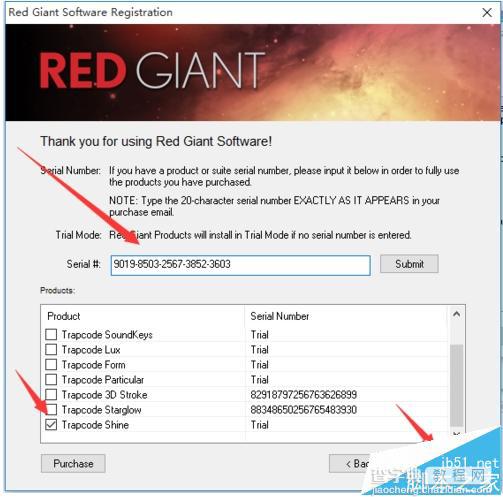
3、弹出提示感谢使用AE插件的画面,直接点确定就行,
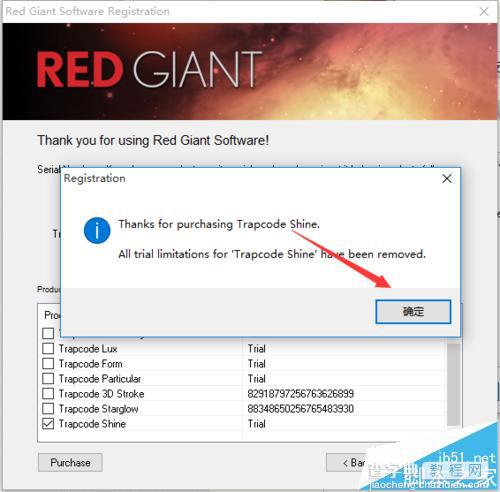
4、来到这一步之后,选择要安装的AE版本和安装的软件,在这里直接选择AE CS6,其它的都不选择,点下一步。
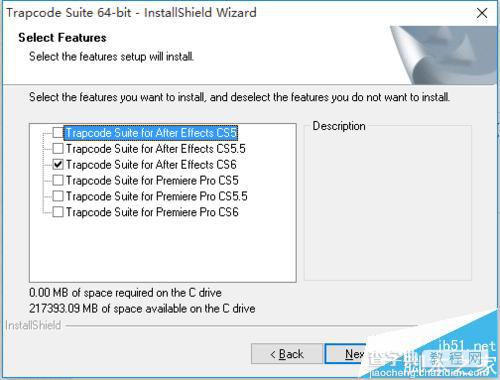
5、开始安装,等待安装完成,最后点击确定。
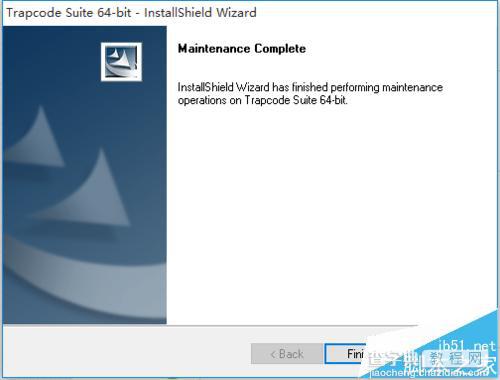
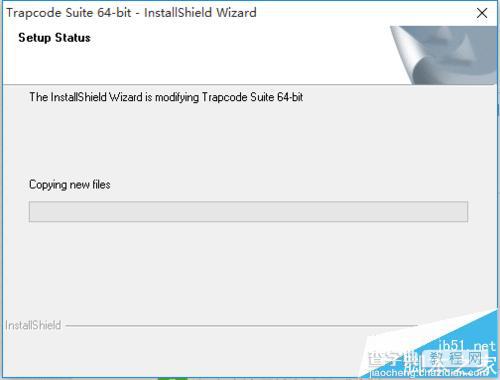
6、最后安装完成,打开AE,在特效里面可以看到Shine了。